Nếu bạn đang cần gửi mail hàng loạt mà không muốn sử dụng công cụ email marketing thì tiện ích Mail Merge gửi mail hàng loạt bằng Google Driver là “trợ thủ đắc lực” dành cho bạn. Đây là một tiện ích mở rộng của Google Sheets, cho phép gửi thư tự động đến nhiều cùng một thời điểm chỉ khác nhau ở một số trường thông tin như người nhận, địa điểm, thời gian,…
Bài viết sau, NQ News sẽ hướng dẫn chi tiết cách gửi mail hàng loạt bằng Google Driver. Cùng tham khảo nhé!
Cách gửi mail hàng loạt bằng Google Drive
Chuẩn bị nội dung thư cần phải gửi
- B1: Đăng nhập vào Gmail của bạn
- B2: Chọn soạn thư mới, điền một tiêu đề và nội dung bạn gửi
Tại bước này, bạn soạn thư mới với đầy đủ: tiêu đề, nội dung chi tiết đính kèm hình ảnh hay tệp tin nếu cần còn ô nhập địa chỉ người nhận bạn để trống.
VD:
- Tiêu đề: Gửi email hàng loạt bằng Google Drive
- Nội dung: Hướng dẫn chi tiết cách gửi email hàng loạt từ A -> Z
Tiếp theo, bạn ấn dấu “X” để nội dung thư của bạn vừa soạn sẽ nằm ở mục thư nháp.

Cách gửi email hàng loạt bằng google Drive
NQ News Email – Giải pháp gửi Email Marketing tự động theo kịch bản có sẵn giúp doanh nghiệp tiếp cận khách hàng tối ưu
#modal1630339475612d019324371″
id=”modal1630339475612d019324371″
&frame_id=modal1630339475612d019324371″
Sử dụng công cụ gửi mail hàng loạt

Gửi email bằng cách tạo file Excel
- B1: Truy cập vào trong trang tính của google: Trang tính của Google là file Excel trực tuyến trên Google Drive. Bạn tạo một trang tính Excel và đặt tên cho file.
- B2: Cài đặt công cụ Yet another mail merge
Bạn chỉ cần cài đặt công cụ này một lần là có thể áp dụng cho những lần sau.
Đầu tiên, bạn chọn “Tiện ích bổ sung” rồi click “Tải tiện ích bổ sung”

Sau đó, kho ứng dụng hiện ra bạn chọn biểu tượng như hình và có tên : Yet another mail merge
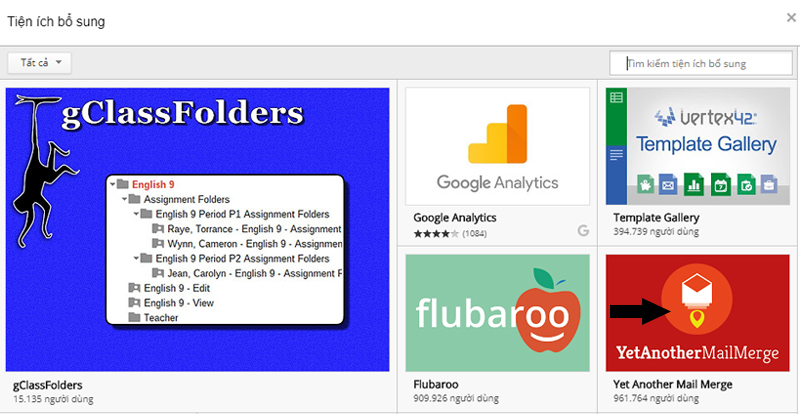
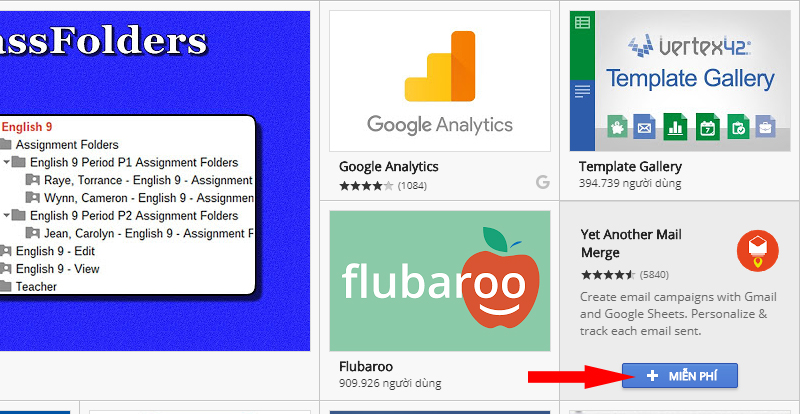
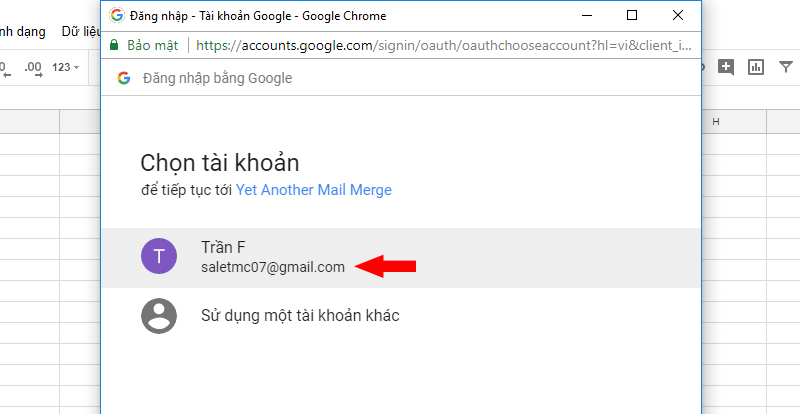
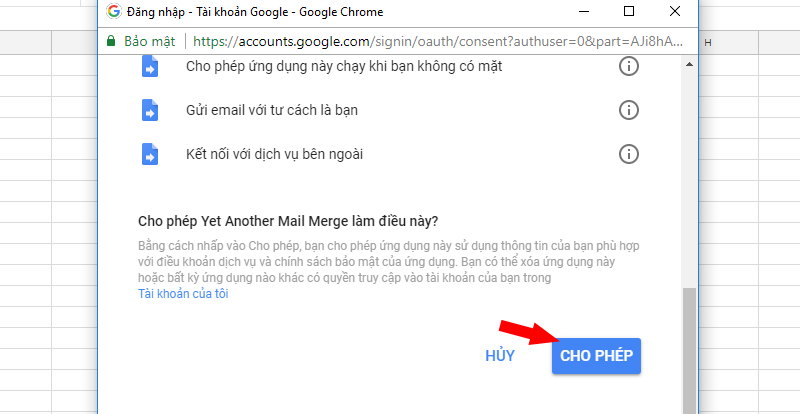

Originally posted 2020-12-06 11:06:00.














